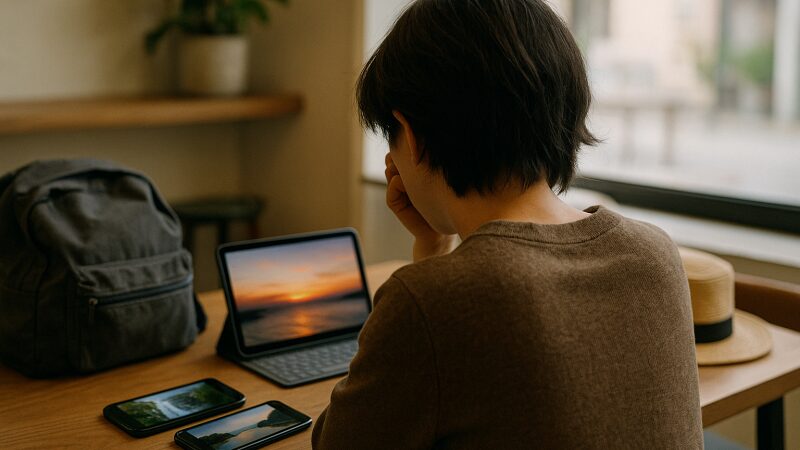「ダウンロード端末が多すぎます」エラーの意味とは?
Netflixで「ダウンロード端末が多すぎます」のエラーが出たとき、驚かれる方も多いと思います。これはつまり、「現在アカウントで許されているダウンロード可能な端末数を超えてしまっている」というサインです。
ダウンロード機能はとても便利で、オフライン再生にも対応してくれますが、その反面「どこで何をどれだけ保存したか」をしっかり管理する必要があります。
この記事の目的
なぜこのエラーが出るの?Netflixの制限ルールを解説
Netflixは、プランによって「ダウンロードできる端末数」を細かく定めています。端末数の上限を超えた状態で新たに保存しようとすると、このエラーが表示されます。
たとえば、「スタンダードプラン」では2台、「プレミアムプラン」なら4台までダウンロードが可能です。無料でもらえるわけではなく、アカウントに紐づいている端末が「ここまで」と決まっているわけです。
視聴台数とダウンロード台数の違いに注意
Netflixには「同時視聴できる台数」と「ダウンロードできる端末台数」がありますが、これは別枠の制限です。
混乱ポイント
- ストリーミング視聴:インターネット接続があればオンラインで視聴できる。上限はプランにより同時再生台数に準ずる。
- ダウンロード:端末にデータを保存してオフライン再生する仕組み。別枠でダウンロード可能な台数に制限がある。
この2つの制限があることをきちんと理解すると、混乱しにくくなりますね。
プラン別の端末上限|スタンダード・プレミアムの違い
Netflixの主要プランは以下の通りです。
| プラン名 | ストリーミング台数 | ダウンロード可能端末数 |
|---|---|---|
| ベーシック | 1台 | 0台 |
| スタンダード | 2台 | 2台 |
| プレミアム | 4台 | 4台 |
ベーシックプランではダウンロード機能が利用できないため、旅行や外出時には不便かもしれません。
ポイント
よくある誤解と混乱ポイント
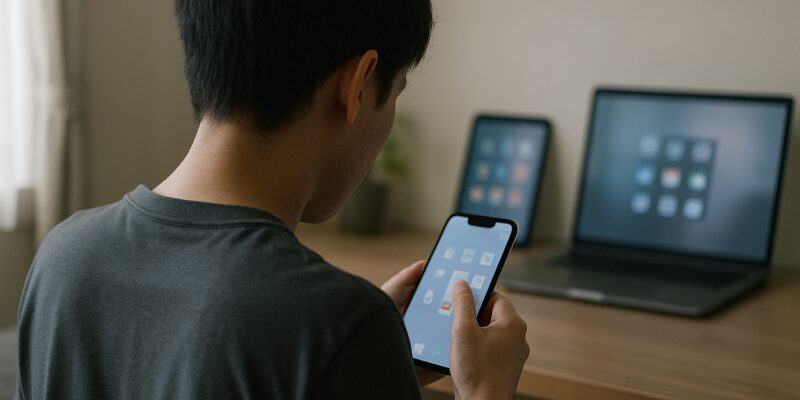
アプリ削除では解除されない?Netflixの端末管理の落とし穴
「使わなくなった端末だからアプリを削除すればいいや」と思いがちですが、実はそれだけではダウンロード端末としての登録は解除されません。
アプリを消しただけではアカウント側の「登録済みリスト」に残ったままです。結果として、空き枠が増えず、新しい端末で作品が保存できなくなる、ということが起こります。
解決策
初期化・OS更新でも“別端末”扱いになる理由
スマホを初期化したりOSを一から入れ直したりすると、端末固有の識別子(UUID)が変わってしまいます。
このあたりは意外に気づきにくく、「また枠がなくなった?」と慌ててしまう原因となりますので、念頭に置いておくと安心です。
ログインだけではカウントされないって本当?
はい、本当です。ログインして視聴するだけなら「視聴端末」にカウントされますが、「ダウンロード端末」としてはカウントされません。
つまり、Wi‑Fiに接続された環境で作品を観るなら、端末登録に頭を悩ませる必要はないということですね。
ですので、「ログインできるのにダウンロードできない……?」と混乱したときは、どこに制限がかかっているのかを見極めることが大切です。
エラーの主な原因とよくあるシチュエーション
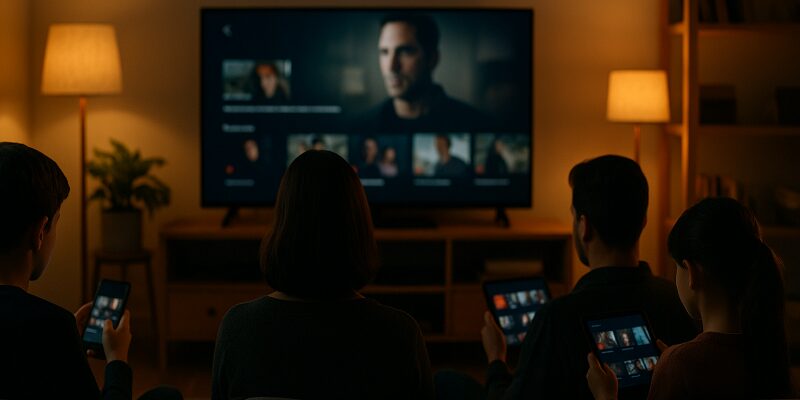
上限を超えたダウンロード端末が登録されている
知らず知らずのうちに、自宅や旅行先、実家でダウンロードした端末がアカウントに登録されていることがあります。
一度も解除していないと、気づかないうちに上限に達してしまうことも。それが原因で、突然「ダウンロードできない!」と焦ることに。
チェック方法
家族や他人との共有で知らぬ間に台数超過
複数人でアカウントを共有していると、思わぬところで枠が埋まっていることがあります。
家族や同居人と共有ルールを作ると、混乱を防げて安心です。例えば「スマホ1台・タブレット1台まで」などと決めておくと心配が減りますよ。
同一端末でも重複カウントされることがある
スマホにアプリを入れ直したり初期化したあと、再度同じ端末で保存すると、Netflix側では別の端末として認識されてしまうことがあります。
そうすると「まだ使ってるはずなのに、枠が増えた?」といった状況に。
対策
今すぐできる3つの解決策
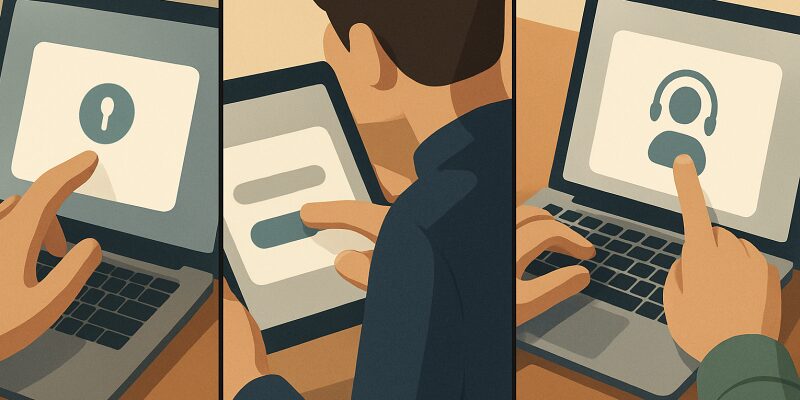
不要な端末を解除する方法【画像付きで解説】
step
1Netflixアプリもしくはブラウザでログイン
step
2右上のプロフィールアイコン →「アカウント」を選ぶ
step
3「ダウンロード端末の管理」に進む
step
4登録されている端末が一覧表示されるので、不要な端末を選び「削除」や「解除」をタップ
プランを変更して上限を広げる方法
「スタンダードでは足りないかも……」というときには、プレミアムプランへのアップグレードを検討しましょう。
おすすめポイント
どうしても解決しない時のサポート問い合わせ手順
Netflixサポートに連絡する手順
- Netflixヘルプセンターへアクセス
- 「お問い合わせ」からチャットサポートか電話サポートを選択
- 「ダウンロード端末のエラー」など具体的に状況を伝える
「この端末が消えない」「上限がリセットされない」といった詳細を説明するとスムーズ。
ヘルプ担当者は日本語対応OKなので、技術的に不安なときでも安心です。専門の担当者に見てもらえば、解決の糸口がみつかることも多いです。
ダウンロード機能に関する見落としがちな制限まとめ
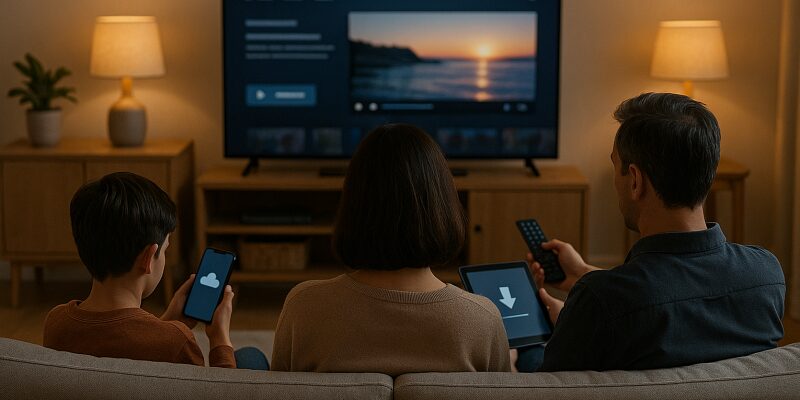
保存可能な作品数・回数制限の仕組み
端末ごとに保存できる作品数には制限があります(一般的には100本程度)。
さらに、同じ作品を何度もダウンロード&削除を繰り返すと、「元の作品が再度ダウンロードできなくなる」という回数制限が影響することも。
注意ポイント
ダウンロードの有効期限に注意しよう
出張の最後の日まで視聴できるか事前チェックしておくと、現地で「あれ、消えちゃった……」とショックを減らせます。
OS・機種・保存先によって再生できないことも
古い端末やOSが古い機種では正常に保存されない・再生できない場合があります。
トラブル対策
通信環境が不安定だと正常に動かない原因に
そのため、ダウンロードする際は安定したWi‑Fi接続環境を選ぶと安心ですね。
よくある質問&注意したい使い方

ストリーミング再生との違いは?
- ストリーミング再生:オンライン接続でリアルタイム再生。端末には保存されず、その都度インターネットが必要。
- ダウンロード再生:作品を端末に保存してオフラインで観られる。ただし端末数や保存数・期限に制限がある。
ログイン履歴・視聴端末の確認方法
Netflixの「アカウント」→「視聴とデバイスのアクティビティ」で、どの端末でいつ視聴されたかが一覧で見られます。
ここで「見覚えのない端末」があって心配なときは、パスワード変更も検討しましょう。
アカウント共有で注意すべきルールとは?
- 物理的に一緒に暮らしているか
- どの端末で誰が何をしているかルールを決めておく
この2点を明確にしておくことで、トラブルの芽を早期に摘むことができます。
エラーが出やすいタイミングとその対策
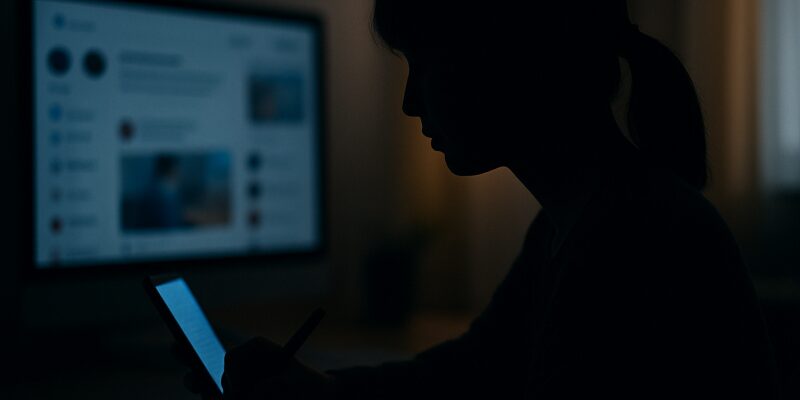
旅行・出張で端末を切り替えたとき
出張や旅行先で別の端末で多めに動画を保存してくると、意外と端末枠を消費してしまいがちです。
事前に端末整理をしておけば、「旅行先で保存できない!」というトラブルを事前に防げます。
スマホ買い替え後の初期設定で発生するケース
初期化と一緒に旧端末の解除操作を忘れずに行うことでスムーズに移行できます。
家族が知らぬ間に保存していた場合
子どもやパートナーが楽しそうにドラマやアニメをどんどん保存していた…なんてケースも。
トラブル予防
体験談から学ぶリアルな対応法
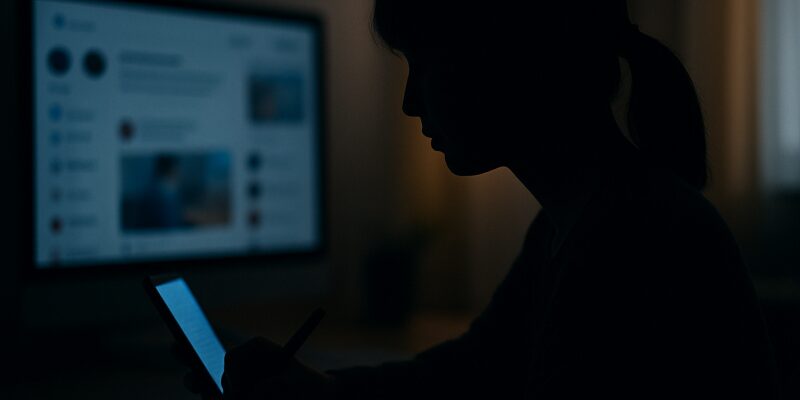
SNSで見かける“焦った体験”とその原因
「旅行中に急にダウンロードできなくなって焦った」「アプリ削除で大丈夫と思っていたら全然枠が空いていなかった」など、実際にあったエピソードが散見されます。
解決できた人たちの実践アドバイス
- まず端末一覧をGoogleで確認し、不要端末を整理
- 保存期限が切れた作品をこまめに削除
- どうしてもわからないときはNetflix公式ヘルプへ直行
失敗から学ぶ「やってはいけない対処法」
- アプリを消せば大丈夫と思い込む
- OSアップデート前後に何もしない
- パスワードを共有しすぎて管理不能になる
こうした行動は、むしろトラブルを増やしかねません。「やらないことリスト」を家族や友達と一緒に共有しておくと予防になりますよ。
解決しないときの最終手段

Netflix公式サポートに頼る方法
自力で解決できない場合は、Netflixの「ヘルプセンター」からチャットや電話で直接相談するのが一番安心です。
ブラウザ視聴やミラーリングという代替手段
どうしてもダウンロードできない場合でも、ブラウザ経由で視聴する方法や、スマホ・PC画面をテレビに映すミラーリングを使えば、視聴自体は可能です。
アプリの再インストール・端末初期化の注意点
再インストールや端末初期化は、Netflix側では「新しい端末」として認識される可能性があります。
事前準備
トラブルを防ぐためのNetflix賢い使い方
月1回の「端末整理」でエラー予防
家族でルールを決めるとトラブルが激減!
[st-list-circle]- スマホ1台、タブレット1台まで
- 保存作品数は□本まで
保存数・画質設定を見直して賢く使おう
高画質(HD/UHD)でたくさん保存するほど、端末の容量は一気に埋まります。
ポイント
まとめ|落ち着いて対処すれば大丈夫
登録端末を整理すれば解決できる
このエラーは、ほとんどの場合「登録端末を整理すれば解決」するものです。
正しい知識と手順を知っていれば安心
端末数やダウンロード期限の仕組みを知っておけば、焦ることなくスマートに対応できますね。